컴사랑의 이런 저런 이야기
Windows Live Writer 2011 본문
예전에도 블로그를 오프라인에서 쓸 수 있는 방법으로
를 소개한 적이 있습니다.
사실 그 때만 하더라도 LIve Writer로 글쓰기는 좀 그랬습니다.
하지만 지금 Live Writer 2011을 쓰고 있는데요 (이 글도 Live Writer 2011로 작성되었습니다), 이전과는 달리 꽤 만족스럽습니다. 심지어 컴사는 블로그의 트래픽을 줄이기 위하여 이미지는 flickr로 호스팅을 하고 있습니다. (관련글: 블로그 이미지(그림파일) 문제, Windows Live Photo를 이용하여 블로그 트래픽 줄이기)
하지만 이런 것도 문제 없습니다. Live Writer의 Plugin 중 하나인 Flickr4Writer 등을 이용하면 됩니다.
먼저 Live Writer 2011로 사용 가능한 블로그들은 다음과 같습니다.
- 티스토리, textcube (지금은 설치형 밖에 없죠), tattertools
- WordPress, blogger
- 기타 MetWeblog API 또는 Movable Type API
위의 블로그에 해당이 된다면, Live Writer를 사용하셔도 됩니다.
블로그 서비스에 따라서, 블로그쪽 설정이 필요할 수도 있습니다. 대부분 환경설정에서 체크하실 수 있습니다. 예를 들면 티스토리의 경우 위와 같이 가시면 됩니다. (환경설정 > BlogAPI 설정)
자 그럼 이제 블로그쪽에서 할 일은 끝났습니다. Writer는 Windows Live 중의 하나로 포함되어 있구요, get.live.com 에서 다운 받으실 수 있습니다.
설치 중에 블로그서비스를 선택하는 화면이 있습니다. 이때 본인의 블로그 서비스가 바로 나와 있으면 선택하시면 되구요, 티스트리나 textcube 등은 기타 서비스를 선택하시면 됩니다.
참고로, plugin 기능도 있어, 확장도 가능합니다. 컴사는 이미지를 flickr에서 가져 올 수 있도록, Flickr4Writer도 설치하였습니다.
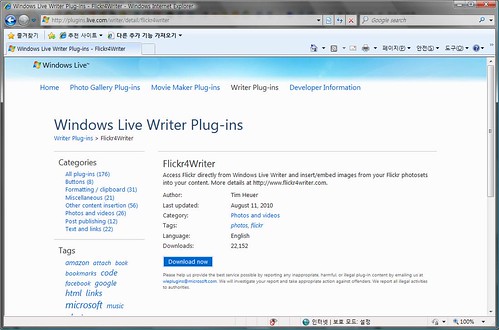
실제 이 글을 쓰고 있는 화면입니다.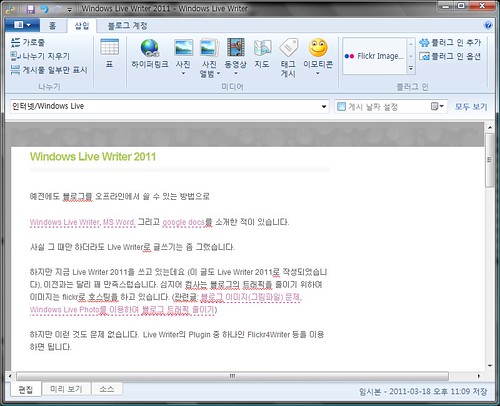
워드로 문서를 작성하듯이, 그대로 작성하시면 됩니다. 미리보기도 뛰어나며 마치 제 블로그에서 글을 쓰는 것 처럼 보입니다.
블로그를 많이 쓰는데, 웹브라우저에서 쓰는 것이 불편하셨다면, Live Writer로 써보시는 것도 어떨까 권해봅니다.
'인터넷 > Windows Live' 카테고리의 다른 글
| Windows Live Mail의 폴더 이름 이상 (1) | 2012.03.15 |
|---|---|
| Windows Live Mail의 검색 문제 (0) | 2011.04.13 |
| MS 새로운 메일 주소: hotmail.co.kr (0) | 2010.01.30 |
| Office Web Application (오피스 웹 애플리케이션) (0) | 2009.09.29 |
| Windows Live Wave 4 준비중 (0) | 2009.08.13 |


